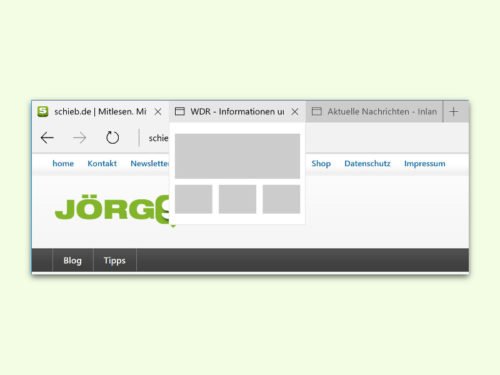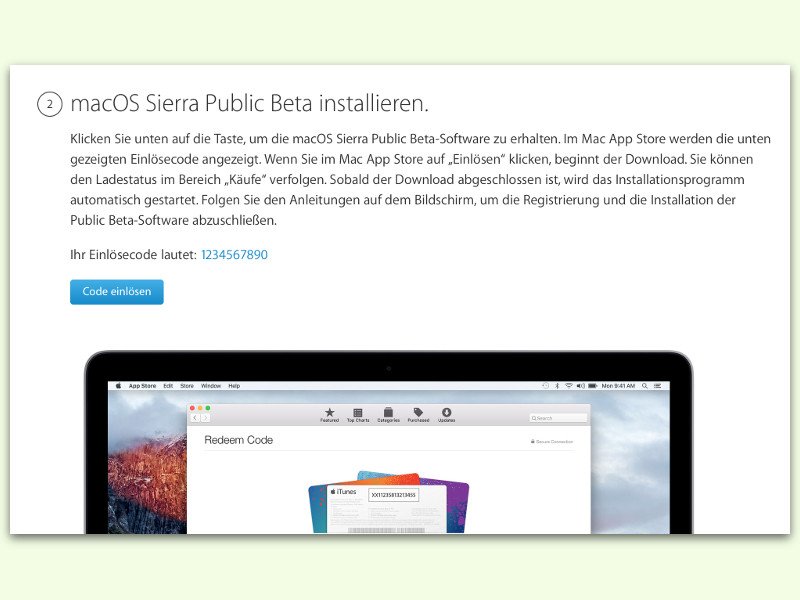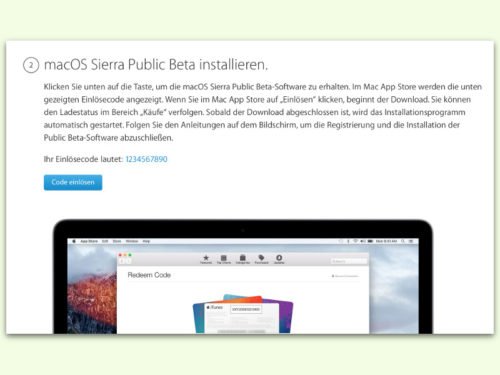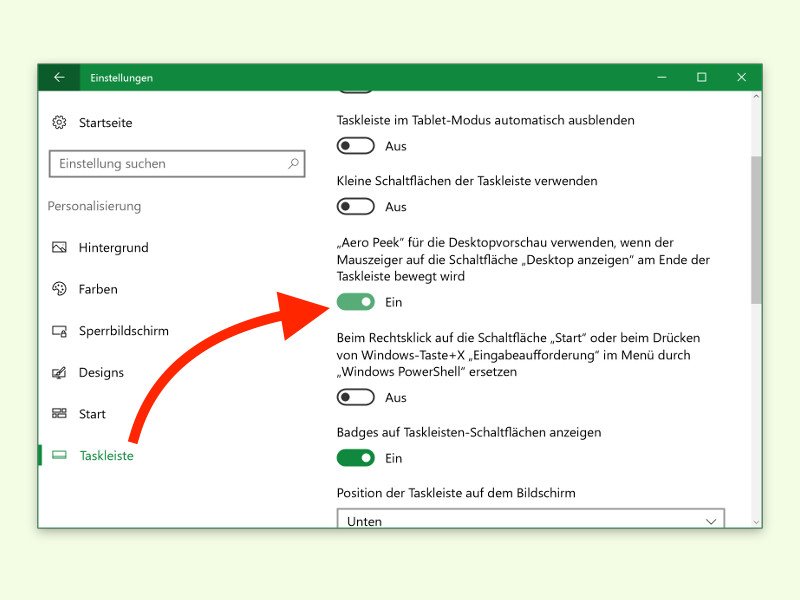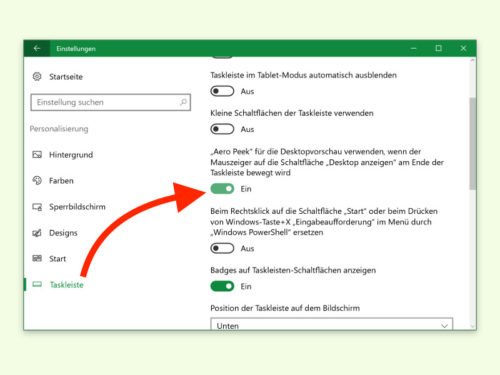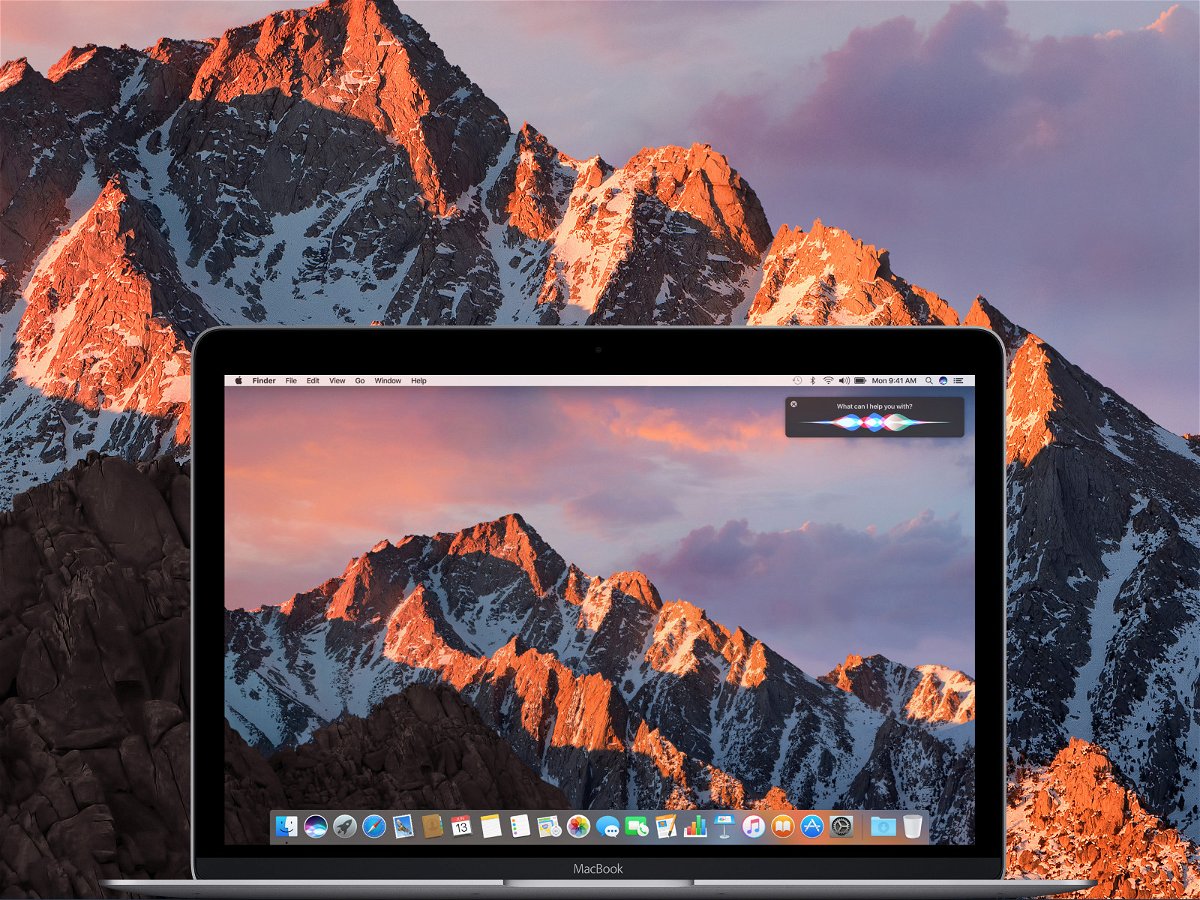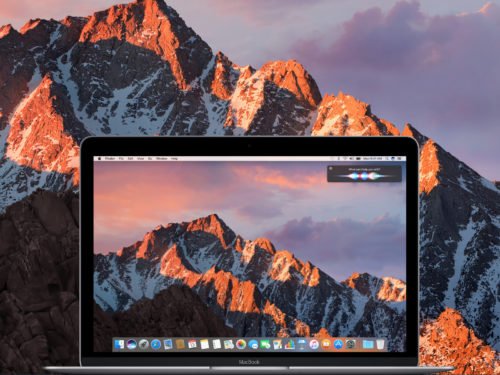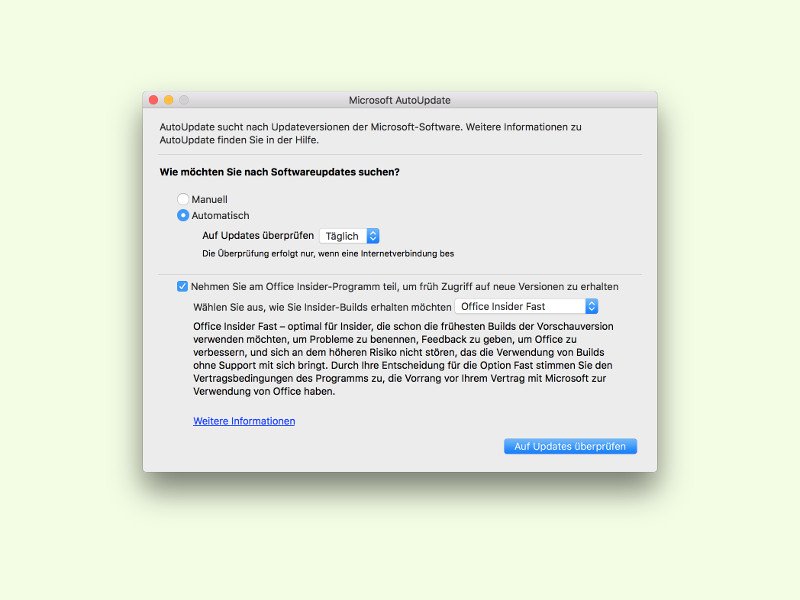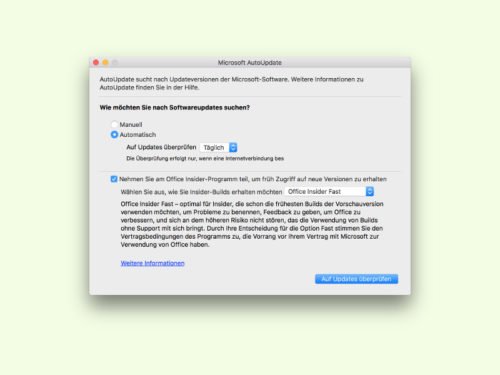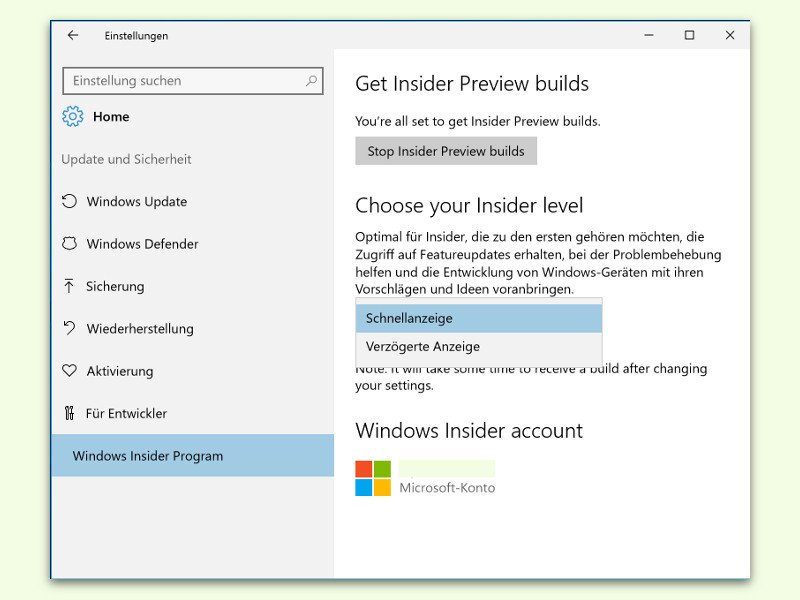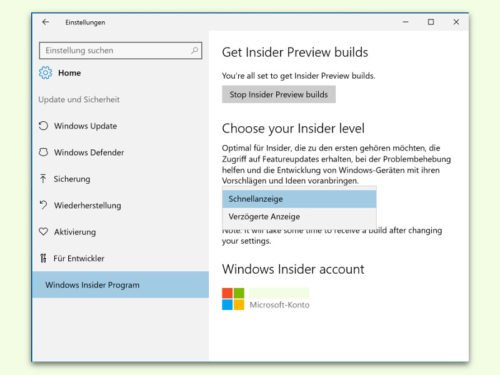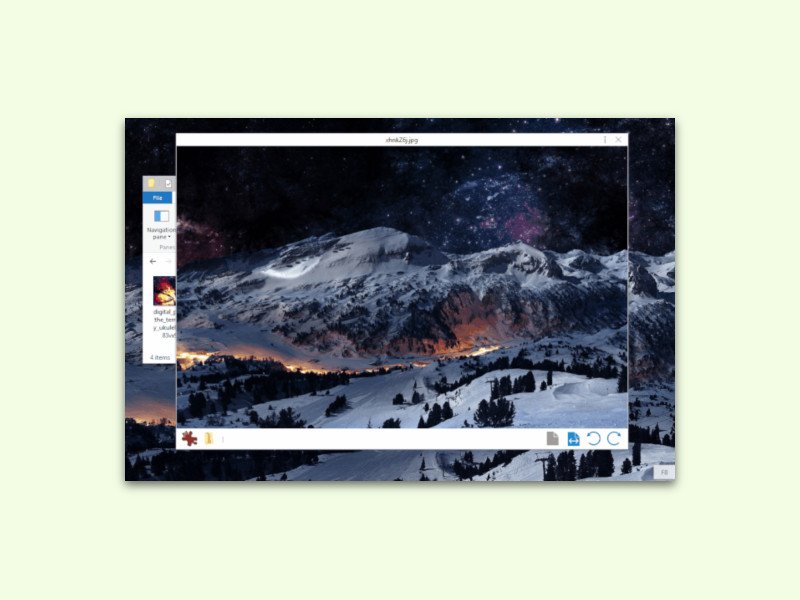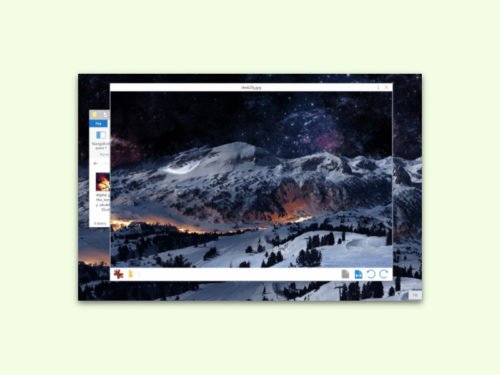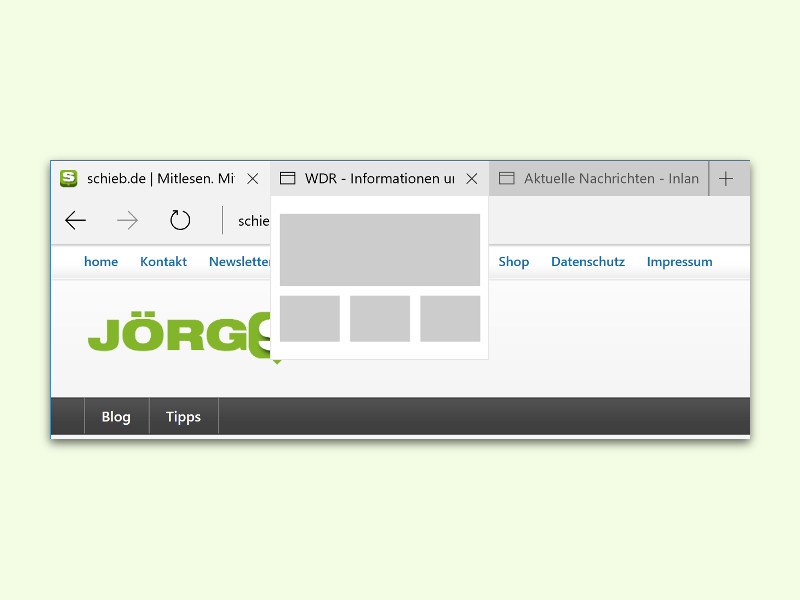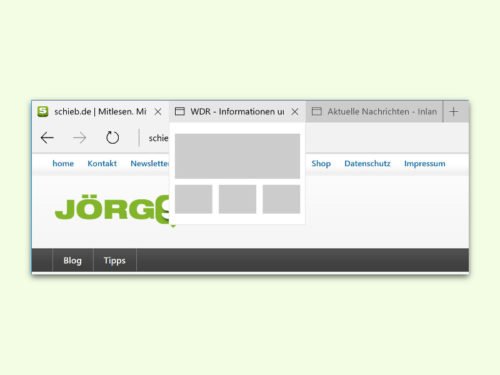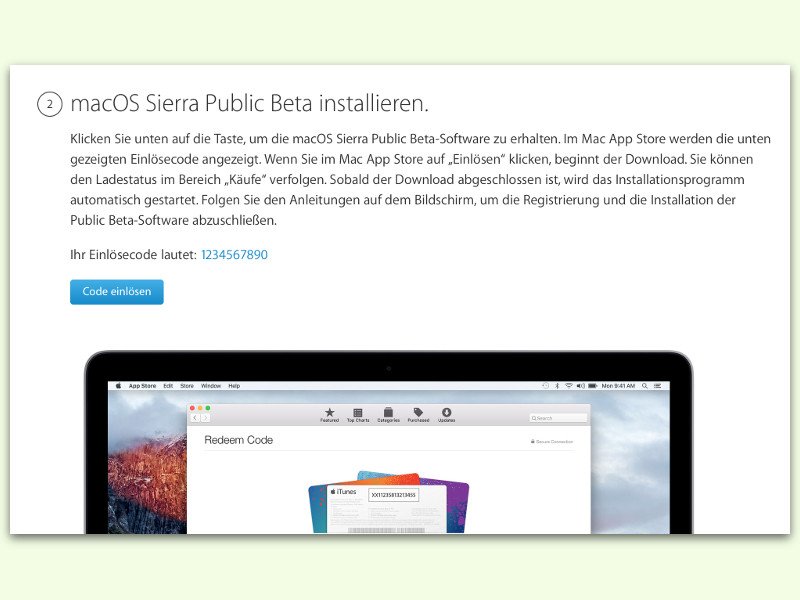
26.07.2016 | macOS
Jetzt ist Siri auch am Mac-Desktop verfügbar: Mit macOS Sierra hält unter anderem die Assistentin, bekannt aus iOS, auf Computern Einzug. Mit der öffentlichen Beta-Version kann jeder interessierte Nutzer macOS Sierra ausprobieren. Hier steht, wie’s geht.
- Als Erstes sollte man überprüfen, ob der Mac mit macOS Sierra kompatibel ist. Die Voraussetzungen stehen auf der Apple-Website.
- Dann unbedingt eine Sicherung des aktuellen Systems anlegen. Denn zurück kommt man später nur über diese Time Machine-Sicherung.
- Nun die Website des Apple Beta-Programms aufrufen und dort auf den Button Code einlösen klicken.
- Über den Mac App Store wird jetzt der Installer geladen, der im Anschluss automatisch startet.
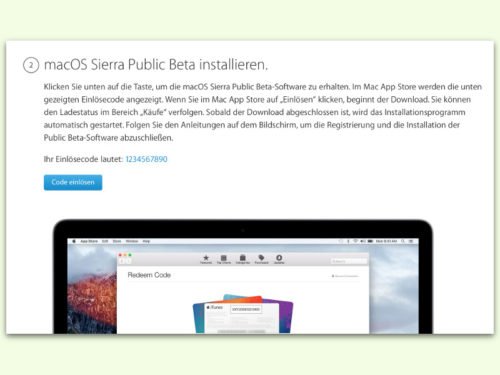
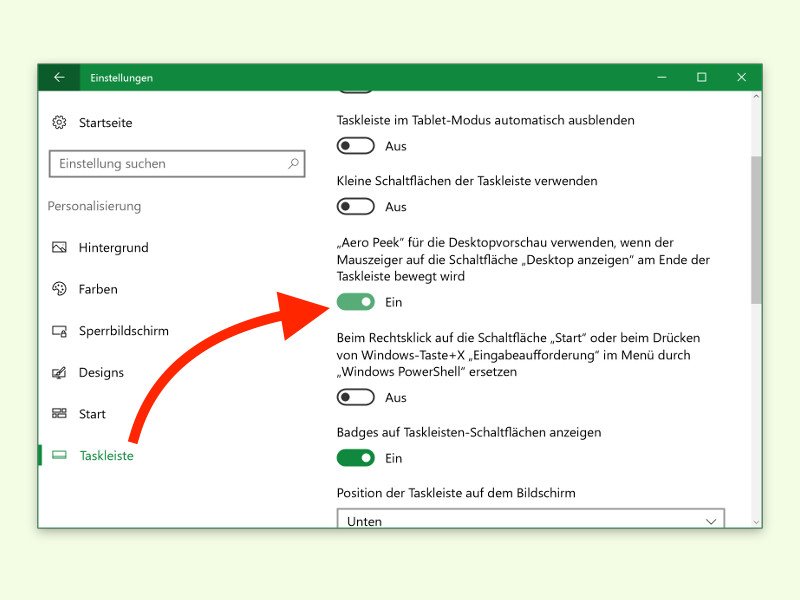
16.07.2016 | Windows
Seit den Tagen von Windows 7 kann man mit der Maus in die rechte untere Ecke des Monitors zeigen, damit die Fenster durchsichtig werden und man den Desktop sieht. Diese Funktion gibt es auch in Windows 10 noch. Allerdings hat Microsoft sie von Haus aus abgestellt. Wir zeigen, wie man sie wieder einschaltet.
Wer von Windows 7 auf Windows 10 gewechselt ist, wundert sich zunächst, dass Aero Peek, so der Name dieser Funktion, nicht mehr verfügbar zu sein scheint. In den Einstellungen lässt sich der schnelle Blick auf den Desktop aber binnen Sekunden wieder aktivieren.
Zunächst klickt man auf Start, Einstellungen. Dann darin zum Bereich Personalisierung wechseln. Hier auf der linken Seite den Punkt Taskleiste auswählen. Dann den Schalter bei „Aero Peek“ verwenden einschalten – fertig!
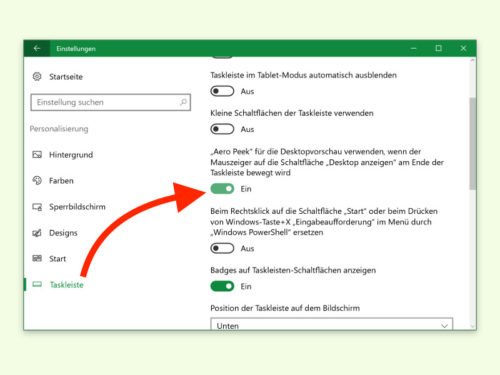
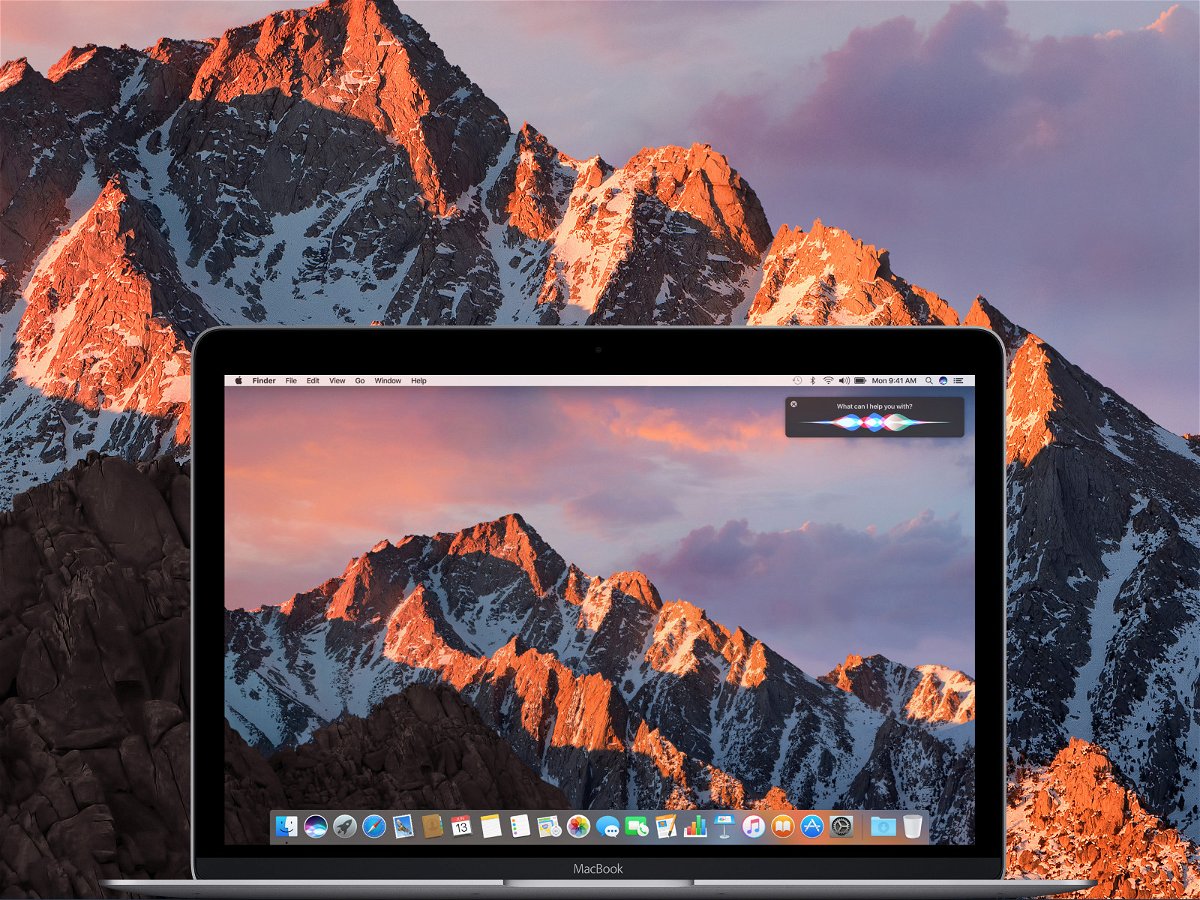
13.06.2016 | macOS
Auf der WWDC-Konferenz hat Apple die nächste Version des macOS-Systems vorgestellt. macOS 10.12 hört auf den Namen „Sierra“ und bietet unter anderem Verbesserungen bei der Nutzung über mehrere Geräte sowie die Einführung von Siri für den Mac-Desktop.
Mit der automatischen Entsperrung haben Nutzer eine Alternative zur Eingabe des Passworts, denn in Sierra lässt sich dafür auch die Apple Watch nutzen. Über eine neue universelle Zwischen-Ablage können Mac- und iOS-Nutzer Daten leicht an jeden Ort kopieren – etwa vom iPhone zum Mac oder umgekehrt.
Auch an die Festplatte hat Apple gedacht: Alte und nicht verwendete Dateien werden auf Wunsch automatisch ins iCloud Drive verschoben, sodass lokal mehr Platz frei wird. Auch eine automatische Putz-Kolonne ist nun mit an Bord von macOS.
Mit Siri, die nunmehr endlich auch am Desktop verfügbar ist, können Mac-Nutzer ihren Computer ähnlich per Sprache bedienen, wie dies beim iPhone und anderen Apple-Geräten klappt. Zudem ist Siri auch in die Spotlight-Suche eingebunden, wodurch sich Dateien und kürzlich bearbeitete Dokumente schnell und einfach erreichen lassen.
macOS Sierra ist ab sofort in einer Vorschau für Entwickler und ab Juli auch als öffentliche Beta-Version verfügbar. Die finale Version hat Apple dann für den Herbst 2016 angekündigt.
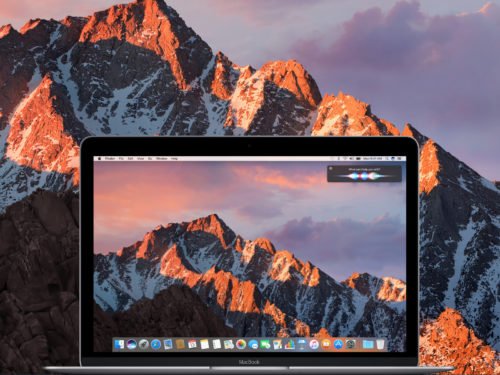

12.05.2016 | Tipps
Nach dem Sieges-Zug der kleinen runden Vögel am Handy und PC hält der Schwarm jetzt auch Einzug in die Kinos. Wer im Angry Birds-Fieber ist, kann auch seinen Computer passend gestalten – zum Beispiel mit einem entsprechenden Hintergrund-Bild.
Wallpaper lassen sich natürlich sowohl in Windows als auch in Linux und am Mac nutzen. Der erste Schritt dazu ist immer der Download der Bild-Datei. Er kann per Rechts-Klick auf eine der untenstehenden Vorschauen gestartet werden. Im Kontext-Menü einfach auf Link speichern unter oder Ziel speichern unter klicken. Liegt das Bild dann im Downloads-Ordner, genügt ein Klick mit der rechten Maus-Taste, um es als Hintergrund festzulegen (Mac: Dienste-Menü).



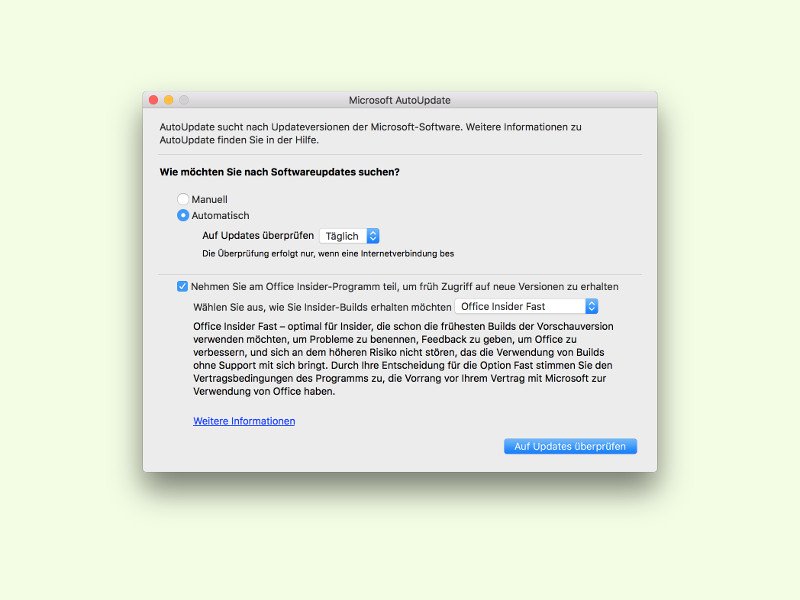
11.05.2016 | Office
Neue Funktionen vor allen anderen ausprobieren: Das geht, wenn man am Office Insider-Programm teilnimmt. Ab sofort gibt’s hier sogar mehrere Abstufungen. Praktisch, wenn man am Büro-PC nicht gleich jede Vorschau-Version haben will, aber zuhause schon.
Das ist ganz ähnlich wie bei den Vorschau-Builds von Windows 10. Genau wie dort lässt sich nun auch in Microsoft Office definieren, aus welchem Ring man die Updates beziehen will:
- Entweder man ist Teil des inneren, schnellen Rings („Fast Ring“).
- Oder man erhält seltener neue Versionen („Slow Ring“).
In Microsoft Office 2016 für Mac klickt man oben in der Menü-Leiste auf Hilfe, Auf Updates überprüfen, installiert dann, falls angeboten, AutoUpdate 3.5 oder neuer und wählt den gewünschten Ring danach einfach in der Klapp-Liste aus.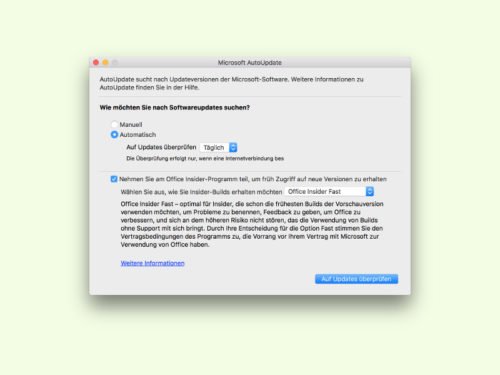
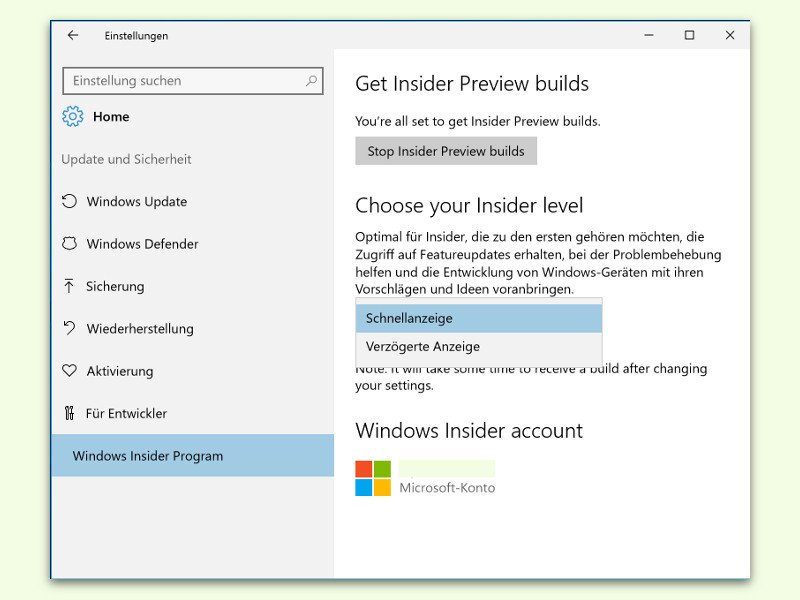
07.05.2016 | Windows
Wer gerne Neues von Microsoft ausprobiert, kennt sicher das Windows Insider-Programm. Damit lassen sich neue Builds von Windows 10 schon testen, bevor die Allgemeinheit darauf Zugriff erhält. Noch schneller bekommt man neue Builds, wenn man in den Fast Ring wechselt. Hier steht, wie das geht.
Falls ein Build eingesetzt wird, der älter ist als 14332, klickt man auf Start, Einstellungen, Update und Sicherheit, Windows Update und dann rechts auf den Link Erweiterte Einstellungen. In Vorschau-Build 14322 und neuer wird stattdessen auf den Start-Button, dann auf das Zahnrad-Symbol und nun auf Update und Sicherheit, Windows Insider Programm geklickt.
Im folgenden Fenster lässt sich dann die Einstellung von Verzögerte Anzeige auf Schnell-Anzeige ändern. Nach der Umstellung kann es einige Zeit dauern, bis Windows neue Versionen zum Laden und Upgraden findet.
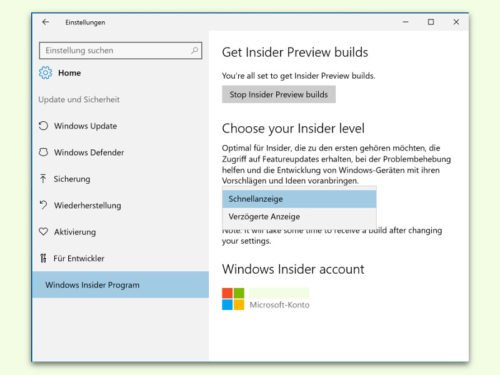
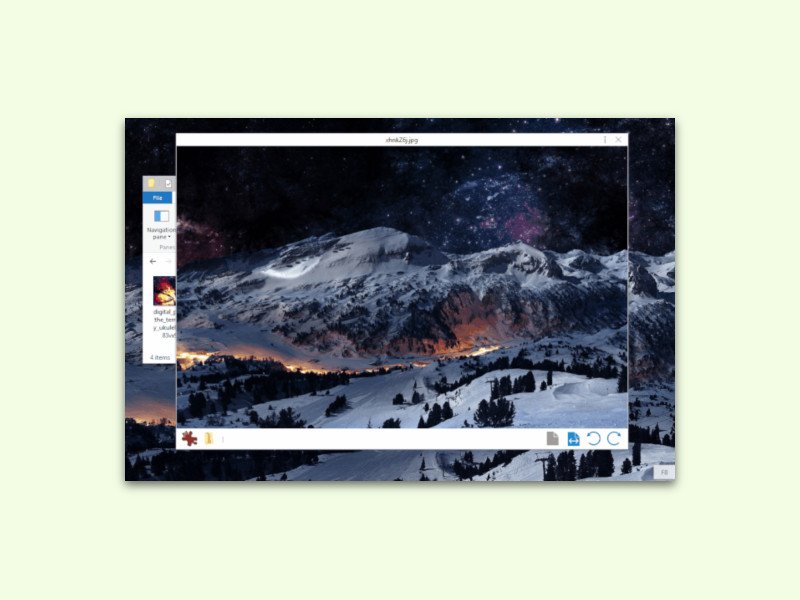
02.05.2016 | Windows
Markiert man am Mac eine beliebige Datei und drückt [Leer], wird eine Vorschau der Datei angezeigt. Das klappt für viele Datei-Typen. Seer ist eine kostenlose Windows-App, die das gleiche auch in Windows 10 möglich macht: Einfach ein Dokument oder Bild markieren, und per [Leer]-Taste wird die Vorschau geöffnet.
Nach der Installation von Seer einfach zu einem Ordner mit Bildern, Text-Dateien, ZIP-komprimierten Ordnern oder Unter-Ordnern navigieren. Jetzt in diesem Ordner eines der enthaltenen Elemente markieren (auswählen) und dann auf die [Leer]-Taste drücken. Ein Vorschau-Fenster zeigt daraufhin sofort, was in dem markierten Element enthalten ist. Ein erneuter Druck auf die [Leer]-Taste genügt, und die Vorschau wird wieder geschlossen.
Seer unterstützt viele verbreitete Formate für Bilder, Audio- und Video-Dateien und sogar komprimierte Archive. Bei der Ansicht für Archive werden dabei die einzelnen Unter-Dateien und Ordner sichtbar. Auch Photoshop-, Illustrator-, JSON-, XML- und Markdown-Dateien stellen kein Problem für Seer dar. Das praktische Tool ist kostenlos und arbeitet in Windows Vista und neuer – auch in Windows 10.
https://sourceforge.net/projects/ccseer/
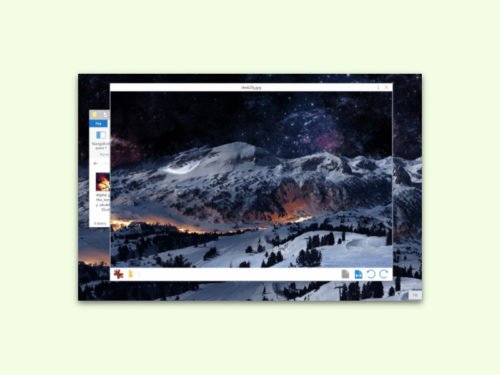
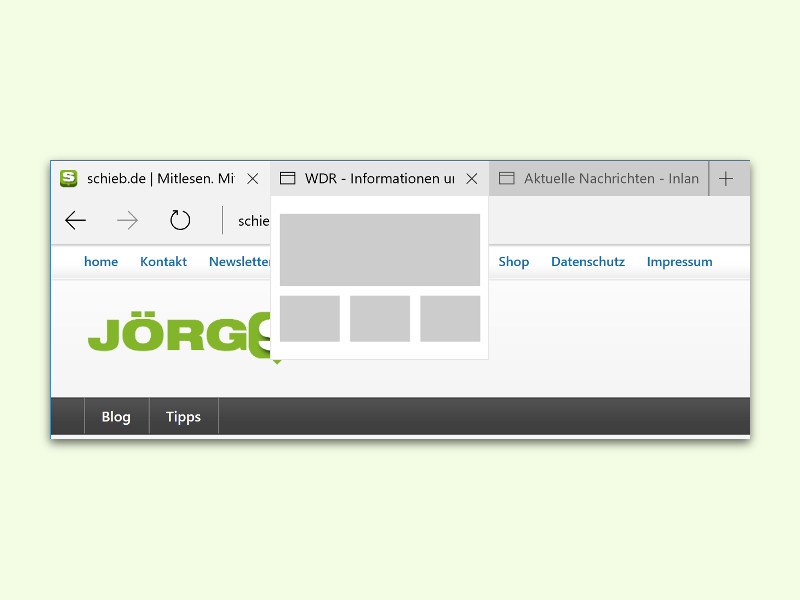
24.04.2016 | macOS
Sind im Browser viele Tabs geöffnet, fällt die Übersicht zuweilen schwer. Einfacher wird’s, wenn man kleine Vorschau-Bilder der jeweiligen Webseiten sichtbar macht. Je nach Browser geht das auf unterschiedlichem Weg.
Besonders einfach haben es Nutzer von Windows 10 mit dem Edge-Browser. Denn hier genügt es, wenn man mit der Maus auf einen der offenen Tabs in der Leiste oben fährt. Microsoft Edge blendet dann eine kleine Vorschau mit dem Inhalt der jeweiligen Seite ein.
Beim Safari-Browser am Mac ist ein Klick nötig, um die Vorschauen sichtbar zu machen. Und zwar wird oben rechts auf das Symbol mit den überlappenden Seiten geklickt. Jetzt präsentiert Safari die geöffneten Webseiten übersichtlich als Tabelle. Ein Klick auf den gewünschten Tab genügt, und die zugehörige Seite wird nach vorne geholt.